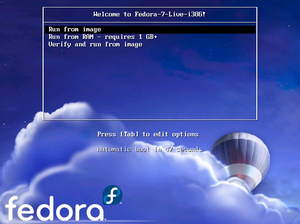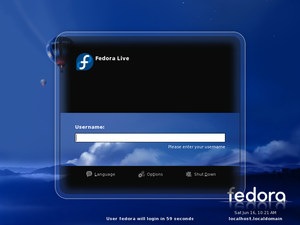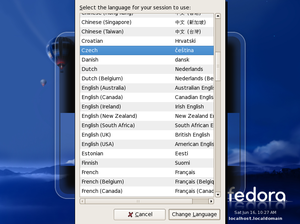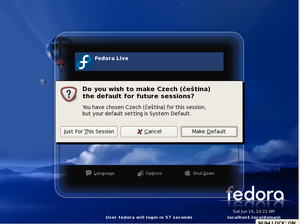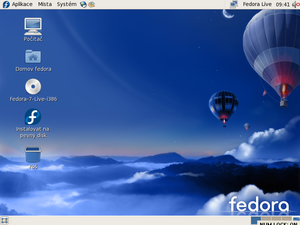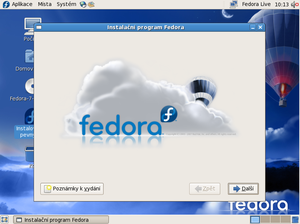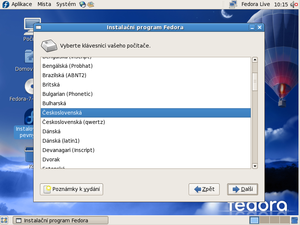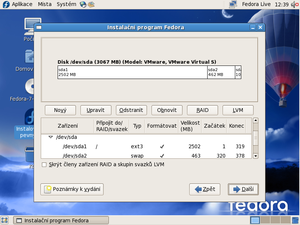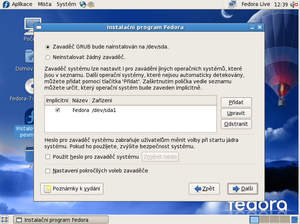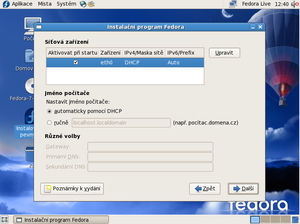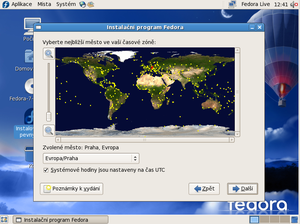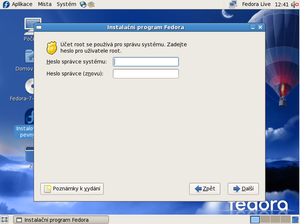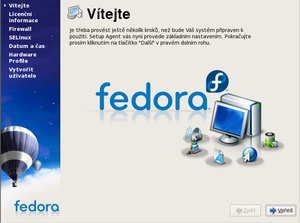Fedora Live CD
 Společně se standardní verzí Fedora 7 bylo vydáno tzv. Fedora Live CD. To umožňuje nabootování Fedory přímo z CD bez nutnosti instalace na pevný disk. Jedná se o bezpečnou možnost, jak vyzkoušet Fedoru bez potenciálních rizik souvisejících přerozdělením disku. Pomocí Fedora Live CD je možné provést také klasickou instalaci na pevný disk a získat tak standardní Fedoru, kterou je možné průběžně aktualizovat a doplňovat o další aplikace . Nevýhodou Fedora Live CD je, v porovnání se standardní verzí, omezená nabídka aplikací, která je vynucená omezenou kapacitou CD. V případě, že se rozhodnete provést instalaci na pevný disk, však není problém potřebné aplikace doinstalovat přes Internet.
Společně se standardní verzí Fedora 7 bylo vydáno tzv. Fedora Live CD. To umožňuje nabootování Fedory přímo z CD bez nutnosti instalace na pevný disk. Jedná se o bezpečnou možnost, jak vyzkoušet Fedoru bez potenciálních rizik souvisejících přerozdělením disku. Pomocí Fedora Live CD je možné provést také klasickou instalaci na pevný disk a získat tak standardní Fedoru, kterou je možné průběžně aktualizovat a doplňovat o další aplikace . Nevýhodou Fedora Live CD je, v porovnání se standardní verzí, omezená nabídka aplikací, která je vynucená omezenou kapacitou CD. V případě, že se rozhodnete provést instalaci na pevný disk, však není problém potřebné aplikace doinstalovat přes Internet.
Ve skutečnosti neexistuje jedno Fedora Live CD, ale čtyři. Ty se od sebe liší architekturou procesoru a použitým grafickým prostředím. Konkrétně se jedná o:
- Fedora 7 i686 Live CD s grafickým prostředím Gnome určené pro 32 bitové procesory (toto CD lze díky zpětné kompatibilitě použít také pro 64 bitové procesory)
- Fedora 7 x86_64 Live DVD s grafickým prostředím Gnome určené pro 64 bitové procesory
- Fedora 7 i686 Live CD s grafickým prostředím KDE určené pro 32 bitové procesory (toto CD lze díky zpětné kompatibilitě použít také pro 64 bitové procesory)
- Fedora 7 x86_64 Live DVD s grafickým prostředím KDE určené pro 64 bitové procesory
Poznámka: Architektura i5861) a starší není prostřednictvím Live CD podporována. Stále však existuje možnost nainstalovat standardní Fedoru na architekturu i586 (viz. kapitola Instalace systému). Ačkoliv se mluví o Fedora Live CD, 64 bitová verze se na CD nevešla. Důvodem je přítomnost balíčků multilibs.
Spuštění Live CD
Poznámka: Následující text se zaměřuje na Fedora 7 i686 Live CD s grafickým prostředím Gnome. Postup v případě ostatních Fedora Live CD je analogický.
Předpokládejme, že máte nastaven BIOS Vaší základní desky tak, aby bylo možné bootovat z CD/DVD mechaniky2). Vložte Fedora Live CD do mechaniky a restartujte počítač. Po nabootování Vás uvítá úvodní obrazovka.
Z nabízených možností vyberte položku Verify and run from image. Nejdřív dojde k kontrole instalačního média a následně bude spuštěn systém z CD.
Na přihlašovací obrazovce klikněte nejprve na položku Languages a vyberte český jazyk a potvrďte tlačítkem Change Language.
Po té budete vráceni zpět na přihlašovací obrazovku. Klikněte na ikonu Fedora Live. Bude následovat informace o tom, že se chystáte změnit jazyk.
Potvrďte pomocí Make Default nebo Just For This Session3). Po chvíli by se měla objevit pracovní plocha Gnome.
Instalace pomocí LiveCD
- Přečtěte si kapitolu Spuštění Live CD.
- K přečtení doporučujeme také kapitolu Instalace systému
Poznámka: Následující text se zaměřuje na Fedora 7 i686 Live CD s grafickým prostředím Gnome. Postup v případě ostatních Fedora Live CD je analogický.
Úvod
Instalace pomocí Fedora Live CD se od standardní instalace popsané v kapitole Instalace Fedory liší v několika detailech. Zásadním rozdíl oproti klasické instalaci je ten, že se obraz Fedora Live CD pouze zkopíruje na pevný disk. Samotná „instalace“ je tak poměrně rychlá, avšak není možné vybírat instalované aplikace.
Vytvoření místa na disku pro instalaci Linuxu
Předpokládejme, že jste pro instalaci Fedory vyčlenili samostatný diskový oddíl tak, jak je popsáno v kapitole Předinstalační příprava.
Instalace
Pro instalaci z Fedora Live CD nejdříve nabootujte systém. Nainstalovat Fedoru můžete prostým kliknutím na ikonu Instalovat na pevný disk, která se nachází na ploše.
Objeví se okno Instalační poznámky, ve které se můžete seznámit s licenčními ujednáními. Pokračujte tlačítkem Další.
Dále následuje volba klávesnice.
V případě, že instalujete na nový nezformátovaný disk, budete vyrozumněni, že tabulka oddílů na zařízení sd*4) je nečitelná. V tomto případě pokračujte tlačítkem Ano.
Dalším krokem je vytvoření nezbytných „linuxových“ diskových oddílů. Detaily naleznete v podkapitole Vytvoření diskových oddílů kapitoly Instalace systému a vytvoření diskových oddílů.
V následujícím okně máte možnost nastavit zavaděč GRUB. Je-li na Vašem počítači nainstalován operační systém Windows bude označen jako Other. Jednotlivé položky je možné upravit pomocí tlačítka Upravit. Vzhledem k tomu, že Fedora umí automaticky rozpoznat přítomnost ostatních operačních systému, mělo by defaultní nastavení plně postačovat.
Dalším krokem je nastavení síťových zařízení a časového pásma.
Posledním krokem před kopírováním obrazu Fedora Live CD na pevný disk je nastavení hesla superuživatele.
Po té následuje zkopírování obrazu Fedora Live CD na pevný disk. Po dokončení kopírování pokračujte tlačítkem Zavřít.
Následuje restart systému a poinstalační nastavení (více viz. podkapitola Poinstalační nastavení kapitoly Instalace Fedory krok za krokem).
Tímto jste získali plnohodnoný operační systém Fedora.
sda. Konkrétní písmeno představuje pořadové „číslo“ disku. První disk je označen písmenem a.